联想电脑32g运行内存如何查看?查看后如何优化使用?
- 综合领域
- 2025-04-02
- 3

在当今高性能电脑需求日益增长的背景下,联想作为知名的电脑品牌,其搭载32GB运行内存的电脑受到了许多用户的青睐。正确查看并优化使用这样的高内存配置,可以极大地提升电脑的...
在当今高性能电脑需求日益增长的背景下,联想作为知名的电脑品牌,其搭载32GB运行内存的电脑受到了许多用户的青睐。正确查看并优化使用这样的高内存配置,可以极大地提升电脑的运行速度和多任务处理能力。本文将详细介绍如何在联想电脑上查看32GB运行内存,并提供一系列的优化策略。
如何查看联想电脑的32GB运行内存
在介绍如何查看运行内存之前,了解运行内存的重要性十分必要。运行内存,即RAM,是电脑在执行任务时暂存数据的地方。拥有更大的运行内存可以让系统更流畅地运行大型软件,处理多任务。以下是在联想电脑上查看32GB运行内存的步骤:
1.利用系统属性查看
步骤简洁:
右键点击电脑桌面左下角的“开始”按钮。
在弹出的菜单中选择“系统”项进入系统详情页面。
在“系统”页面的左侧菜单中选择“关于”,在打开的页面中可以看到“设备规格”部分,其中会标明内存的大小。

2.使用任务管理器查看
步骤详细:
同样在开始菜单找到“Windows管理工具”中的“任务管理器”,或者直接按快捷键Ctrl+Shift+Esc打开。
在任务管理器窗口,切换到“性能”标签页。
在性能页面左侧,点击“内存”选项,右侧会显示详细信息,包括当前内存的总量以及可用内存。
查看“安装的内存(RAM)”一项,即可得知电脑是否拥有32GB的运行内存。
3.使用第三方软件查看
如果你希望获得更详细的信息,可以使用第三方系统信息查看软件,如CPU-Z或Speccy。只需下载并运行这些软件,它们会提供包括内存容量、速度、类型等在内的详细数据。

联想电脑32GB运行内存的优化使用策略
查看到电脑确实拥有32GB运行内存后,为了更好地利用这一资源,我们应了解一些优化内存使用的策略。这不仅能提升电脑性能,还能延长其使用寿命。
1.关闭不必要的启动程序
打开任务管理器,切换至“启动”标签页。
查看列出的启动项,那些不必要的程序可右键选择“禁用”,这样在启动电脑时不会自动加载,可以释放更多内存资源。
2.管理后台运行程序
利用任务管理器的“后台进程”来监控正在运行的应用程序和进程。
对于不必要或占用大量内存的进程,可以右键选择“结束任务”,释放内存。
3.调整虚拟内存
虚拟内存是当物理内存(RAM)不足时,系统会使用硬盘空间来临时存放数据,模拟额外的RAM。调整虚拟内存可提高系统的性能。
在“控制面板”中打开“系统”。
点击左侧的“高级系统设置”。
在弹出的系统属性窗口中,选择“高级”标签页,然后点击“性能”下的“设置”按钮。
在性能选项窗口,同样选择“高级”标签页,然后点击“更改”按钮,进入虚拟内存设置。
取消“自动管理所有驱动器的分页文件大小”选项。
选择需要设置的驱动器,然后选择“自定义大小”,设置一个合适的初始大小和最大值。
4.定期进行磁盘清理和优化
定期使用Windows自带的磁盘清理工具,删除临时文件、系统文件和其他不需要的文件,释放硬盘空间和内存空间。
5.更新驱动程序和操作系统
确保所有的驱动程序和操作系统都保持最新,这样不仅可以获得安全更新,还能获得性能上的优化。
6.使用内存优化软件
市面上有许多内存优化工具,这些软件可以帮助用户更高效地管理内存。但是,要谨慎选择,确保下载的是安全可靠的应用。
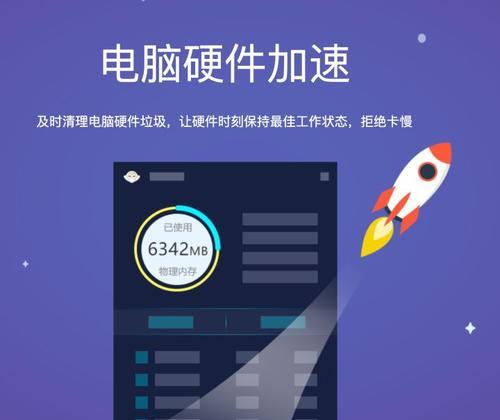
结语
联想电脑配备32GB运行内存为用户提供了强大的数据处理能力,优化使用则可以进一步提升电脑的性能和用户体验。通过以上提到的查看方法和优化策略,用户可以充分利用自己的硬件资源,为工作和娱乐提供更好的支持。只要我们合理配置和管理,32GB运行内存的联想电脑将能持续高效地服务于用户的需求。
本文链接:https://www.ptbaojie.com/article-8126-1.html

